华为路由Q1如何设置?作为一个主流的智能路由器,华为Q1采用创新的概念聚类路由的路由,路由器通过塞集群互连,增强覆盖效果,更适合小户型使用,以下是带一个小系列华为Q1路由设置在线教程,包括路由器连接WIFI安装,安装教程。

第一步:连接电缆
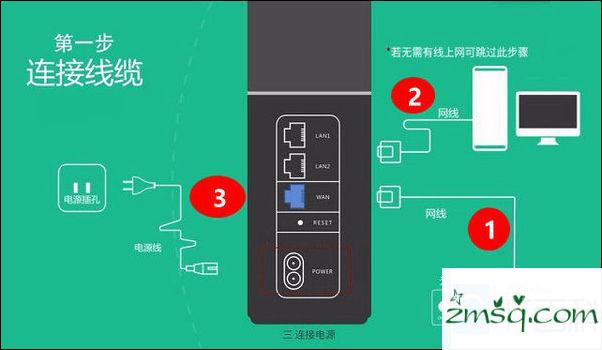
华为Q1路由安装示意图
A)先用电缆、广域网端口和猫\/华为路由器Q1线局域网连接光猫我。
[注意]:如果是光纤上网用户没有猫设备,外部电缆直接进入华为Q1路由广域网端口可以。
B)如果你是用电脑完成的第一个路由器的配置,还需要使用电缆,局域网端口和计算机网络路由器的端口连接。
[注意]:如果没有需要优先上网,你可以跳过这一步。
c)使用电源适配器来华为Q1在盒布线,连接在路由器和电源插头,启动路由器。
步骤二:建立互联网
作为一款智能路由器,华为Q1支持多种快速配置路由的方法,包括手机浏览器的使用,HiLink浏览器或应用程序的计算机上,您可以轻松地完成第一个路由器上网设置。
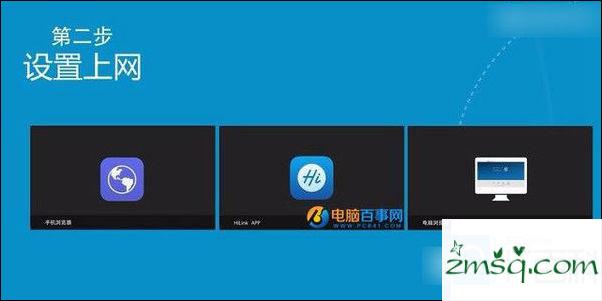
我们使用最方便的手机浏览器,例如,教你如何设置华为Q1互联网路由。
1、首先进入手机设置,然后打开WLAN无线网络,无线信号搜索华为Q1路由,命名为“huawei-tpqgan”,直接连接,无需输入密码,如图所示。
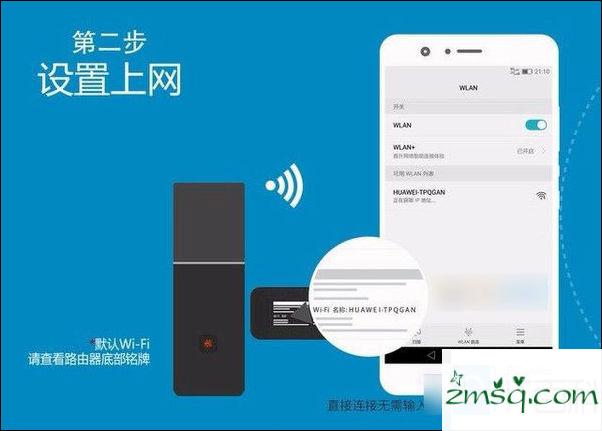
2连接成功后,无线网络路由Q1华为手机,打开浏览器,然后在浏览器地址栏中输入任意网址打开,如“m.jb51。在浏览器并打开网”的类型,你可以跳到华为Q1首次在线路由设置向导界面,然后点击图中底部的立即“经验”。
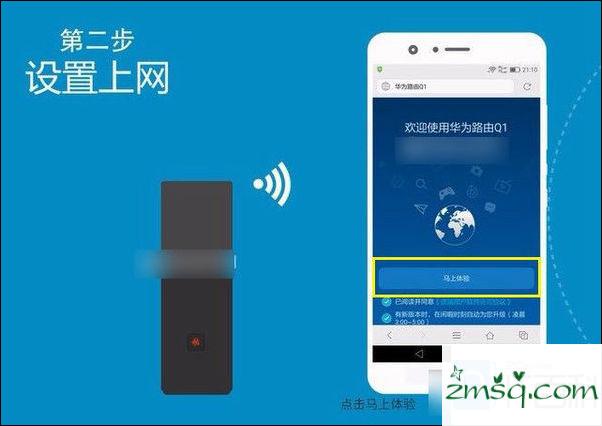
3、后路由器会自动检测你的网络环境,如果没有需要输入宽带账号密码,您可以快速完成配置。如果需要宽带账号密码,它就会跳到你首先需要输入宽带运营商提供的账号和密码,填写用户界面,填写宽带账号的密码,单击“下一步”继续操作,如图所示。

宽带帐号密码输入
4完成后,那么你需要建立一个新的无线网络名称和密码,单击“下一步”,如图所示。
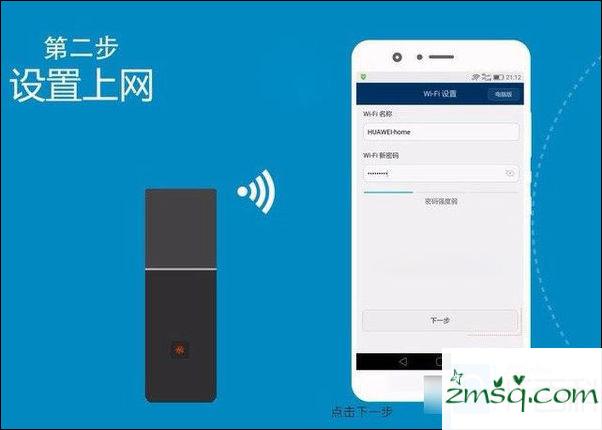
设置的WiFi名称和密码(根据自己喜欢的设置)
为了保证无线网络的安全,WiFi密码建议设置复杂,超过8位长度,最好包含字母和数字,防止蹭网。
5、最好是设置路由器的管理员密码的界面,你可以打开WiFi密码的路由器设置管理密码,但为了安全,该路由器管理密码后完成或单独设置,在“完成”的底部单击,如
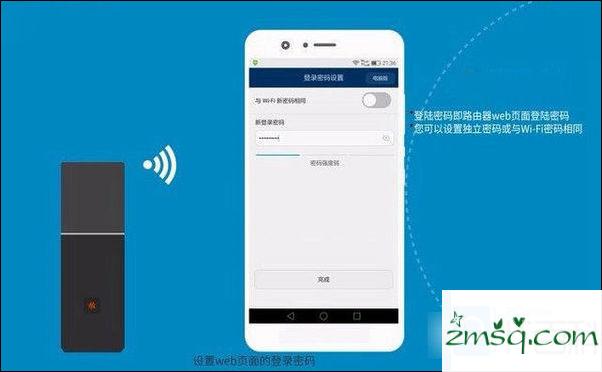
6、点击后华为路由器Q1完成,路由器会自动重启。使用移动电话与我们新的WiFi连接后,输入密码就可以成功连接网络。
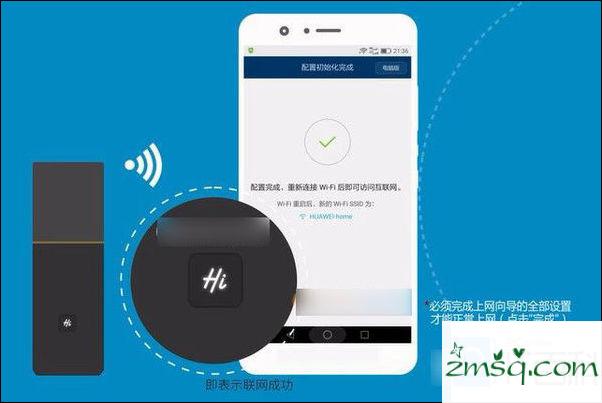
完成上述设置,不仅可以连接到WiFi无线网络上网。台式电脑通过网络和路由器的LAN端口连接,也可以连接到互联网。最后,值得一提的是,华为Q1路由还提供了子路由的功能,只需要简单的配对可以扩展WiFi信号覆盖,之后我们会给你带来华为Q1路由和路由的碱基配对的教程。
这些都是小的为大家带来华为Q1路由设置在线教程,希望对你有帮助,如果您有任何问题,你可以给我们在下面的评论框留言。我们会尽力为大家解答。





















 1576
1576











 被折叠的 条评论
为什么被折叠?
被折叠的 条评论
为什么被折叠?








